Otázka
Problém: Jak zakázat rozšíření režimu vývojáře v prohlížeči Google Chrome?
Jsem webový vývojář, a proto mám často několik rozšíření otevřených ve vývojářském režimu. Při každém otevření prohlížeče Google Chrome se v pravém horním rohu obrazovky zobrazí vyskakovací okno „Zakázat rozšíření režimu pro vývojáře“. Je to trochu nepříjemné, takže bych rád věděl, zda je možné to trvale deaktivovat?
Vyřešená odpověď
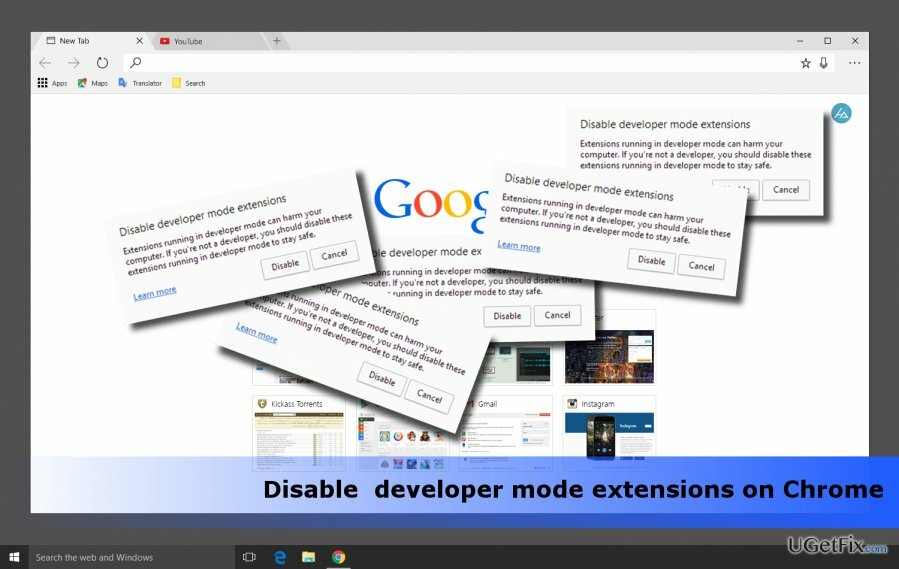
Pokud jste vývojář, pracujete například v Internetovém obchodě Chrome a spouštíte prohlížeč Google Chrome prostřednictvím aplikace Multiloginapp, aby se otevřelo několik rozšíření, Upozornění „Zakázat rozšíření režimu pro vývojáře“. je sebepochopení. Pokud se však toto vyskakovací okno v prohlížeči Chrome z ničeho nic objevilo, může to znamenat, že váš webový prohlížeč byl infikován škodlivým rozšířením, které podporují Chrome nebo mohou vykazovat potenciálně nebezpečné aktivity, jako je zobrazování vyskakovacích oken třetích stran, spouštění přesměrování na podezřelé webové stránky nebo sledování procházení webu Dějiny.
Za normálních okolností Google Chrome nezobrazuje upozornění „Zakázat rozšíření pro vývojářský režim“. Může se zobrazit pouze tehdy, když vlastník počítače nakonfiguruje Chrome tak, aby umožňoval ruční instalaci rozšíření. Jinými slovy, uživatel nesouhlasí s instalací aplikací z Chrome Store a dává přednost instalaci z místních souborů/složek. Aby bylo možné odlišit ručně nainstalovaná rozšíření od těch z Internetového obchodu Chrome, Chrome je spouští pomocí režimu vývojáře a uvádí je jako rozšíření v režimu vývojáře.
Problém je v tom, že hackeři vnímali toto narušení bezpečnosti v režimu vývojáře a začali se šířit a vkládání rozšíření jiných než Chrome (nejsou součástí Internetového obchodu Chrome) bez nutnosti povolení. Proto, aby Chrome upozornil lidi na potenciální hrozby, poskytuje vyskakovací okno „Zakázat rozšíření režimu pro vývojáře“. V tomto případě důrazně doporučujeme prohledat systém profesionálním antimalwarem, např. Reimage a odstraňte všechny potenciálně nežádoucí a škodlivé aplikace/rozšíření. Pokud jsou všechna rozšíření, která jste si stáhli, 100% bezpečná, ale vyskakovací okno se stále zobrazuje, deaktivujte rozšíření v režimu vývojáře, abyste se vyskakovacího okna natrvalo zbavili.
Jak v prohlížeči Chrome odstranit vyskakovací okno „Zakázat rozšíření režimu pro vývojáře“?
Chcete-li tyto soubory odinstalovat, musíte si zakoupit licencovanou verzi Reimage Reimage odinstalovat software.
Pokud chcete zastavit zobrazování upozornění „Zakázat rozšíření režimu pro vývojáře“, musíte zakázat rozšíření pro vývojářský režim v prohlížeči Chrome. Za tímto účelem klikněte na "Zakázat" tlačítko ve vyskakovacím okně. Potenciálně nežádoucí programy (adware, únosce prohlížeče atd.) však mohou automaticky povolit rozšíření režimu pro vývojáře, a proto se nepříjemné vyskakovací okno může brzy znovu objevit. Abyste tomu zabránili, měli byste:
- Prohledejte systém na přítomnost malwaru. K tomuto účelu použijte spolehlivý antimalware s aktualizovanou virovou databází. Naše doporučení by bylo Reimage. Odstraňte všechny nežádoucí/nebezpečné programy, které zjistí.
- Pak, pokud jste to ještě neudělali, zakázat rozšíření režimu pro vývojáře kliknutím na tlačítko „Zakázat“. Chcete-li to provést, budete muset počkat, až se znovu zobrazí vyskakovací okno „Zakázat rozšíření režimu pro vývojáře“.
- Potom, trvale odstranit rozšíření režimu pro vývojáře. Spusťte Chrome a otevřete Nastavení. Vybrat Více nástrojů a otevřít Rozšíření seznam. Rozšíření režimu pro vývojáře budou deaktivována, takže vše, co musíte udělat, je kliknout na Ikona Koše vedle nich.
- Nakonec bychom také doporučili zkontrolovat aplikace nainstalované na vašem PC. Klikněte pravým tlačítkem na klíč Windows a vyberte Kontrolní panel. Vybrat Programy a funkce a pečlivě prozkoumejte všechny aplikace. Pokud jste našli některé pro vás neznámé programy, raději je odinstalujte.
Zbavte se programů jediným kliknutím
Tento program můžete odinstalovat pomocí podrobného průvodce, který vám předložili odborníci na ugetfix.com. Abychom vám ušetřili čas, vybrali jsme také nástroje, které vám pomohou tento úkol provést automaticky. Pokud spěcháte nebo máte pocit, že nemáte dostatek zkušeností na to, abyste program odinstalovali sami, použijte tato řešení:
Nabídka
Udělej to teď!
Staženísoftware pro odstraněníŠtěstí
Záruka
Udělej to teď!
Staženísoftware pro odstraněníŠtěstí
Záruka
Pokud se vám nepodařilo odinstalovat program pomocí Reimage, dejte o svých problémech vědět našemu týmu podpory. Ujistěte se, že jste uvedli co nejvíce podrobností. Sdělte nám prosím všechny podrobnosti, o kterých si myslíte, že bychom měli vědět o vašem problému.
Tento patentovaný proces opravy využívá databázi 25 milionů součástí, které mohou nahradit jakýkoli poškozený nebo chybějící soubor v počítači uživatele.
Chcete-li opravit poškozený systém, musíte si zakoupit licencovanou verzi Reimage nástroj pro odstranění malwaru.

VPN je zásadní, pokud jde o to soukromí uživatele. Online sledovače, jako jsou soubory cookie, mohou používat nejen platformy sociálních médií a jiné webové stránky, ale také váš poskytovatel internetových služeb a vláda. I když použijete nejbezpečnější nastavení prostřednictvím webového prohlížeče, stále můžete být sledováni prostřednictvím aplikací připojených k internetu. Kromě toho prohlížeče zaměřené na soukromí, jako je Tor, nejsou optimální volbou kvůli snížené rychlosti připojení. Nejlepším řešením pro vaše maximální soukromí je Soukromý přístup k internetu – být anonymní a zabezpečený online.
Software pro obnovu dat je jednou z možností, která by vám mohla pomoci obnovit své soubory. Jakmile soubor smažete, nezmizí ve vzduchu – zůstane ve vašem systému, dokud na něj nebudou zapsána žádná nová data. Data Recovery Pro je software pro obnovu, který hledá pracovní kopie smazaných souborů na vašem pevném disku. Pomocí tohoto nástroje můžete zabránit ztrátě cenných dokumentů, školních prací, osobních obrázků a dalších důležitých souborů.